7 tips til at spare strøm på iPhone
Som så meget andet her i livet, så bruger din iPhone meget strøm. Du har nok bemærket, at den til tider skal lades op lidt oftere, end du måske synes er okay. Det er også super irriterende at skulle huske at slæbe opladeren med overalt, når du er på farten.
Det er heller ikke sikkert du lige kan finde en stikkontakt, eller den oplader du har med passer måske ikke ind i de stikkontakter hvor du er, og så kan det godt gå hen og blive lidt frustrerende, hvis du så ikke kan få ladet din telefon op.
Men der er heldigvis hjælp at hente på dette område. Så her kommer 7 tips til, hvordan du kan forbedre din batteri kapacitet, så du slipper for at skulle huske at tage opladeren med altid. Så skal du heller ikke bruge tid på at lede efter en stikkontakt.
Indholdsfortegnelse
Slå automatisk lysstyrke fra
En god måde at spare strøm på, er ved at deaktivere den automatiske lysstyrke.
Din iPhone er sat til at skrue op for lysstyrken, når du er udenfor for at gøre skærmen mere læselig, og skrue ned igen når du kommer indenfor, hvor stærk baggrundsbelysning ikke er nødvendig.
Denne funktion bruger en del strøm, fordi indstillingen hele tiden skal skrue op og ned for lyset, så den kan du med fordel slukke for, og så selv justere lysstyrken alt efter behov.
For at deaktivere den automatiske lysstyrke, kan du gøre følgende:
- Åbn din iPhones ‘Indstillinger’
- Tryk herefter på ‘Tilgængelighed’
- Vælg ‘Skærm og tekststørrelse’
- Scroll til sidst ned til bunden af siden og slå ‘Automatisk lysstyrke’ fra
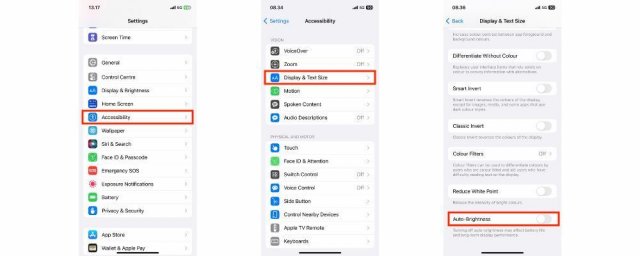 Billede: Screenshot af 'slå automatisk lysstyrke fra' på iPhone
Billede: Screenshot af 'slå automatisk lysstyrke fra' på iPhoneDer er to måder, hvorpå du selv kan justere lysstyrken på din iPhones skærm.
Du kan placere din ene finger øverst i højre hjørne på skærmen, og trække ned. Der vil på den måde komme en menu frem, hvor du bl.a. kan justere lysstyrken på skærmen.
Ved den anden måde, skal du åbne din iPhones ‘Indstillinger’ > ‘Skærm og lysstyrke’. Herefter vil du få muligheden for at justere lysstyrken.
Slå automatisk Siri fra
Siri er en vidunderlig opfindelse, men den bruger lige lovligt meget strøm, når den kører på automatik.
Siri er parat til at besvare dine spørgsmål, eller den er på standby, så den kan reagere, når du siger ”Hej Siri”.
Hvis du slår “Hej Siri” fra, kan du spare en del strøm. For at slå “Hej Siri” fra, kan du gøre følgende:
- Åbn din iPhones ‘Indstillinger’
- Tryk herefter på ‘Siri & søg’
- Slå ‘Lyt efter “Hej Siri”’ fra
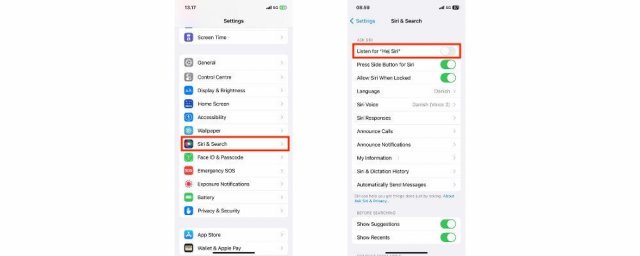 Billede: Screenshot af 'slå automatisk Siri fra' på iPhone
Billede: Screenshot af 'slå automatisk Siri fra' på iPhoneSæt din telefon til at gå i dvale hurtigere
Endnu en måde at spare på strømmen er ved at lade din iPhone gå i dvale hurtigere. At gå i dvale betyder at skærmen slukkes, og derved sparer du på strømmen.
- Åbn din iPhones ‘Indstillinger’
- Tryk på ‘Skærm og lysstyrke’
- Tryk på ‘Auto-lås’
- Vælg hvor hurtigt, du ønsker din iPhones skal låse, hvis du ikke bruger den
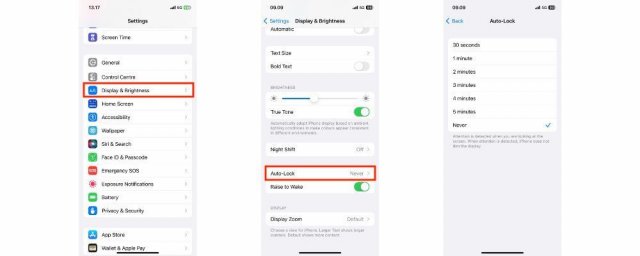 Billede: Screenshot af 'sæt din telefon til at gå i dvale hurtigere' på iPhone
Billede: Screenshot af 'sæt din telefon til at gå i dvale hurtigere' på iPhoneDu kan også vælge at slukke skærmen manuelt ved at trykke på tændknappen, der enten sidder i toppen eller på højre side af din iPhone.
Luk apps der ikke bruges
Hvis du har alt for mange apps oppe og køre, kan det hurtigt dræne batteriet. Derfor er det en god ide at lukke for de apps, du ikke lige bruger.
Hvis du har en iPhone med en home-knap, skal du trykke to gange hurtigt på home-knappen. Skærmen ”løfter sig” og du får de apps frem der kører. De vises fire af gangen. Så skal du blot trykke på den lille runde cirkel med stregen igennem for at lukke appen.
Hvis din iPhone ikke har en home-knap, skal du placere din finger nederst på skærmen, og derefter skubbe op.
Visse apps bruger mere strøm end andre, GPS’en for eksempel, og alle apps der benytter lokationsservice, da de jævnligt tjekker din position. Så dem skal du holde ekstra øje med.
Brug indbygget strømbesparelse
Din iPhone er udrustet med en indbygget strømbesparelse, du kan slå til.
Den indbyggede strømbesparelse, vil automatisk slå til når batteriet når ned på 20%, men du kan også vælge at slå funktionen til med det samme.
Strømbesparelsen bevirker, at der skrues ned for hentning af e-mail, Siri, automatisk lås, visuelle effekter, opdatering af apps i baggrunden og automatiske overførsler.
- Åbn din iPhones ‘Indstillinger’
- Tryk på ‘Batteri’
- Slå ‘Energibesparende funktion’ til
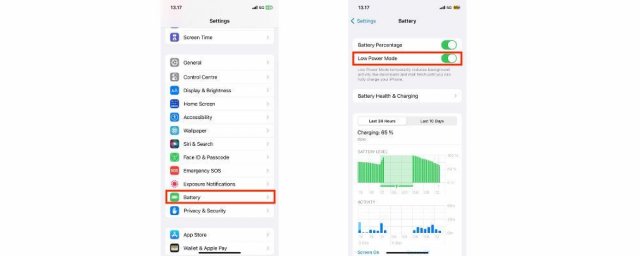 Billede: Screenshot af 'brug indbygget strømbesparelse' på iPhone
Billede: Screenshot af 'brug indbygget strømbesparelse' på iPhoneBatteri-indikatoren vil blive gul, mens den energibesparende funktion er tændt.
Du skal være opmærksom på, at når du oplader din telefon, så slår funktionen automatisk fra, når batteriet når 80%.
Så hvis du gerne vil fortsætte med at bruge den, selvom telefonen er fuldt opladt, så skal du huske at slå den til igen når du har opladet din telefon.
Flytilstand om natten
Endnu en god måde at spare på strømmen er at sætte telefonen på flytilstand om natten.
I flytilstand modtager telefonen ikke data, og sender dem heller ikke. Derfor er det også en god måde at ’slukke’ telefonen på uden fysisk at slukke den.
- Åbn din iPhones ‘Indstillinger’
- Slå ‘Flyfunktion’ til
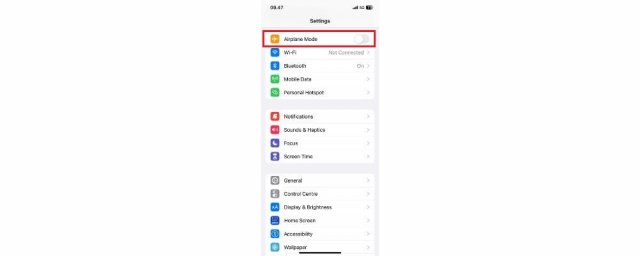 Billede: Screenshot af 'flytilstand om natten' på iPhone
Billede: Screenshot af 'flytilstand om natten' på iPhoneDu kan også placere din ene finger øverst i højre hjørne på skærmen, og trække ned. Der vil på den måde komme en menu frem, hvor du bl.a. kan slå flyfunktion til.
Husk at slå flyfunktion fra igen når du står op. Ellers vil din iPhone være meget stille hele dagen.
Deaktiver vibrator
Vibratoren er meget smart, når du har din telefon på lydløs, men får du mange opkald i løbet af en dag, så tærer det rigtigt meget på batteriet hvis telefonen vibrerer samtidig med at den ringer.
Derfor er det en god ide at slå vibratoren fra ved opkald.
- Åbn din iPhones ‘Indstillinger’
- Tryk på ‘Lyde & haptisk feedback’
- Scroll ned på siden og slå ‘Afspil haptisk feedback ved Ring’ og ‘Afspil haptisk feedback ved lydløs’ fra
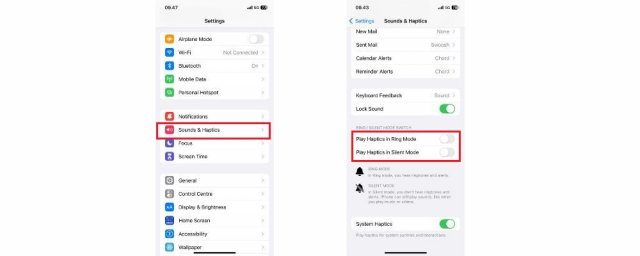 Billede: Screenshot af 'deaktiver vibrator' på iPhone
Billede: Screenshot af 'deaktiver vibrator' på iPhoneBenytter du dig af disse råd, og mange flere, så er du godt sikret imod at dræne dit batteri alt for hurtigt.
Sørg også for at opdatere din iOS når telefonen beder om det, da det også er medvirkende til at formindske strømforbruget.
Apple arbejder konstant på at optimere batterilevetiden ud over at sikre dig mod hackere og deslige, så opdater din telefon hurtigst muligt efter du modtager beskeden herom.


